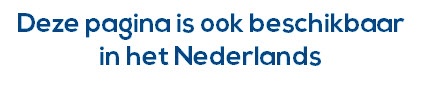Nous avons scindé l'explication en fonction de la méthode d'encodage adoptée.
Pour encoder en continu
- Cliquez sur le menu ENCODAGES .
- Cliquez sur l'option FINANCIERS .
Entrez les données de l'en-tête, et notamment le Journal financier et la Période d'imputation : le solde initial se complète automatiquement.
La case Par pièce n'est pas cochée.
Cliquez sur pour entrer une nouvelle pièce (avec un nouveau numéro).
Si le journal pour lequel vous voulez encoder un nouvel extrait a été paramétré pour être synchronisé avec ISABEL GO, une fenêtre de sélection vous permet de choisir entre un encodage manuel ou une récupération automatique des fichiers CODA importés d'ISABEL.
Le curseur se positionne automatiquement dans la première ligne : entrez le mouvement financier.
Le curseur se positionne en dessous de la dernière ligne s'il y a déjà des pièces comptables encodées dans ce journal et dans cette période.
- Dès que vous avez entré le montant du mouvement, l'extrait est enregistré :
- WinBooks met à jour le solde dans le bas de la colonne Mnt, qui correspond au solde initial plus le montant des mouvements.
- Vous pouvez passer à la ligne suivante et poursuivre avec le même extrait : le même numéro de document s'inscrit automatiquement dans la colonne Document et le curseur passe au-dessus de la zone Datedoc, puisqu'il s'agit de la même pièce comptable. Vous pouvez adapter la date d'opération.
- Vous pouvez passer à un nouvel extrait : cliquez pour cela sur le bouton : WinBooks propose automatiquement le numéro de document suivant.
Vous pouvez quitter l'encodage en fermant la fenêtre: WinBooks vous rappelle le solde final tel qu'il doit figurer sur l'extrait. A vous de décider si vous voulez quitter l'encodage
Si vous fermez la fenêtre avant d'avoir entré le montant de la ligne, WinBooks vous signale que vous interrompez l'encodage. A vous de décider si vous voulez poursuivre ou interrompre.
Pour encoder pièce par pièce
- Cliquez sur le menu ENCODAGES.
- Cliquez sur l'option FINANCIERS.
- Entrez les données de l'en-tête, et notamment le Journal financier et la Période d'imputation: le solde initial se complète automatiquement.
- Cochez la case Par pièce.
- Cliquez sur le bouton pour entrer une nouvelle pièce (avec un nouveau numéro).
- Le curseur se positionne automatiquement dans la première ligne: entrez le mouvement financier.
- Dès que vous avez entré le montant du mouvement, l'extrait est enregistré :
- WinBooks met à jour le solde en bas de la colonne Mnt, qui correspond au solde initial plus le montant des mouvements.
- Vous pouvez passer à la ligne suivante et poursuivre avec le même extrait: le même numéro de document s'inscrit automatiquement dans la colonne Document et le curseur passe au-dessus de la zone Datedoc, puisqu'il s'agit de la même pièce comptable. Vous pouvez en adapter la date d'opération.
- Vous pouvez passer à un nouvel extrait: cliquez pour cela sur le bouton : WinBooks ouvre une fenêtre et propose le numéro suivant que vous devez confirmer avant de poursuivre.
Vous pouvez quitter l'encodage en fermant la fenêtre: WinBooks vous rappelle le solde final tel qu'il doit figurer sur l'extrait. A vous de décider si vous voulez quitter l'encodage.
Si vous fermez la fenêtre avant d'avoir entré le montant de la ligne, WinBooks vous signale que vous interrompez l'encodage. A vous de décider si vous voulez poursuivre ou interrompre.
Quelle que soit la méthode d'encodage adoptée, vous pouvez à tout moment poursuivre l'encodage d'une pièce comptable interrompue en cours d'encodage. Sélectionnez dans l'en-tête, après avoir entré le journal et la période, le n° de document à terminer et positionnez le curseur sur la première ligne vide: le numéro de pièce comptable de la ligne précédente est automatiquement repris.